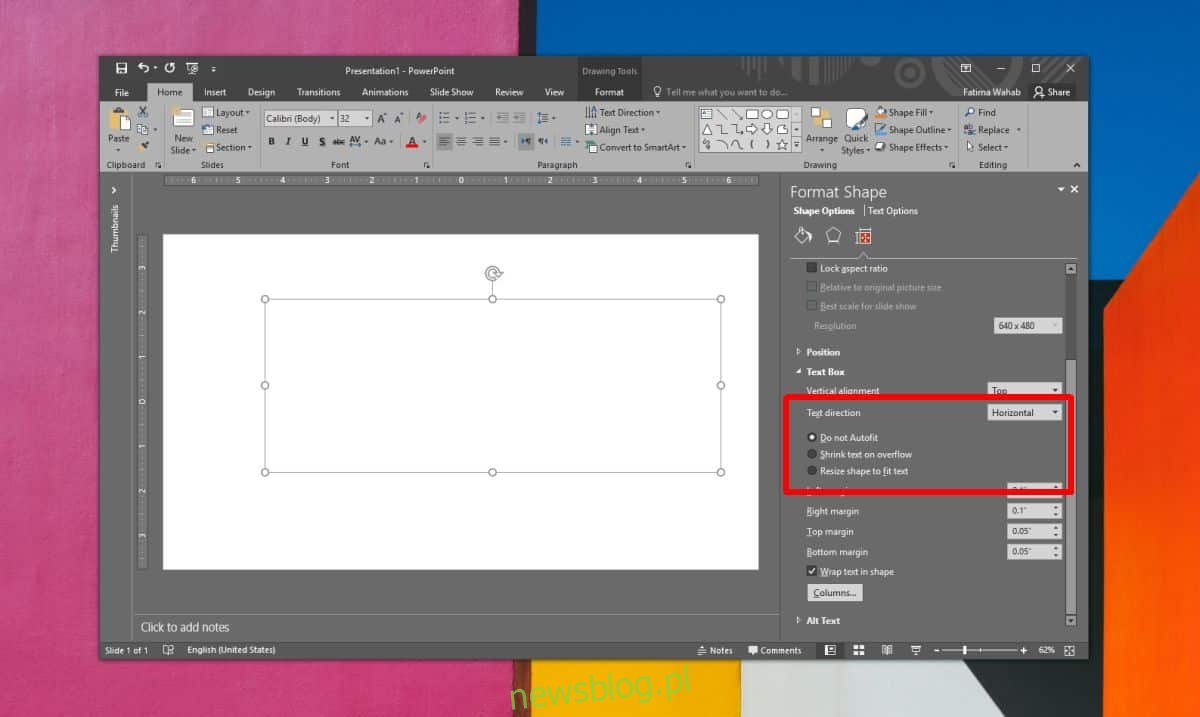Dobra prezentacja jest spójna i jednolita w sposobie przedstawiania informacji. Dlatego zawsze dobrze jest trzymać się tej samej czcionki, tego samego schematu kolorów i tego samego rozmiaru czcionki na wszystkich slajdach. Jeśli używasz programu PowerPoint do tworzenia prezentacji, prawdopodobnie wiesz, że każdy tekst wprowadzony w polu tekstowym powoduje zmianę rozmiaru samego pola. Robi to, aby dopasować tekst, ale kończy się to bałaganem w układzie slajdu. Jeśli chcesz, aby wszystkie pola tekstowe miały ten sam rozmiar, możesz wyłączyć automatyczne dopasowywanie tekstu w programie PowerPoint, a pole tekstowe nie będzie już zmieniać swojego rozmiaru. Zamiast tego wskaże, ile tekstu wykracza poza bieżący rozmiar pola.
Wyłącz automatyczne dopasowywanie tekstu
Otwórz PowerPoint i przejdź do karty Wstawianie. Kliknij przycisk Pole tekstowe i narysuj pole tekstowe na bieżącym slajdzie. Kliknij prawym przyciskiem myszy pole tekstowe i wybierz Rozmiar i położenie z menu kontekstowego. Otworzy się pasek menu po prawej stronie.
Rozwiń elementy sterujące pola tekstowego i wybierz opcję „Nie dopasowuj automatycznie”.
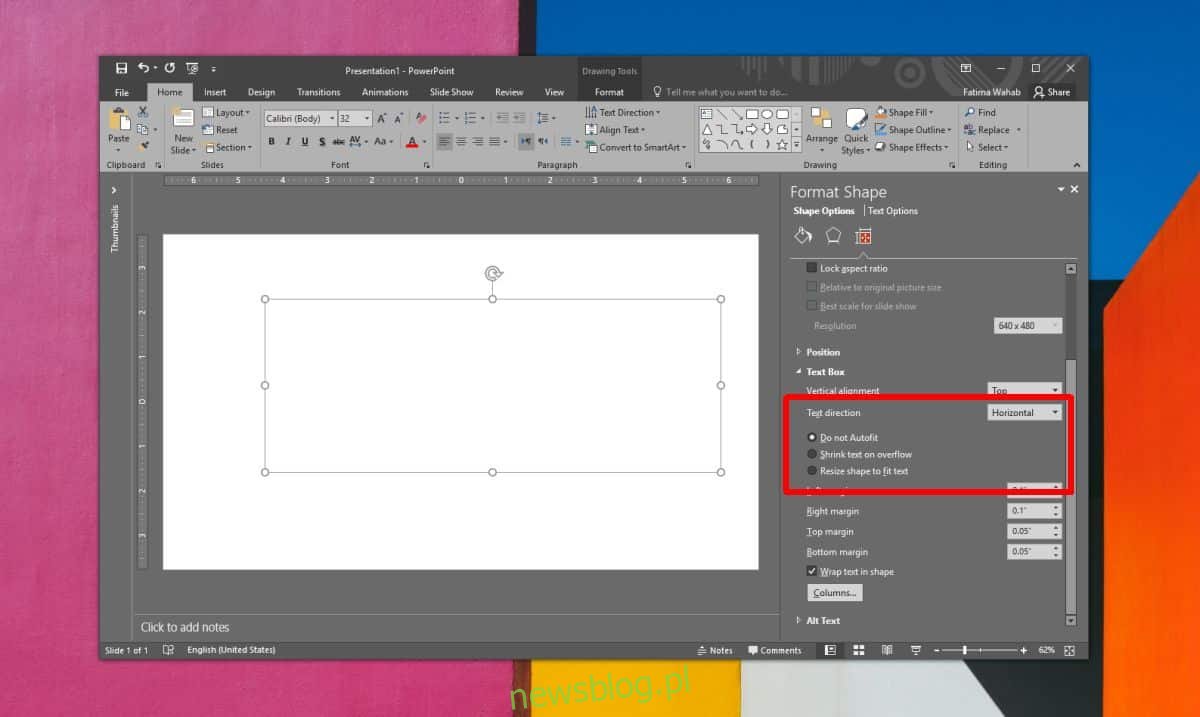
Gdy to zrobisz, kliknij w polu tekstowym i wklej lub wpisz dowolny tekst, którego chcesz użyć na slajdzie. Tekst, który nie zmieści się w polu, wypłynie z niego. Ten tekst będzie nadal widoczny w prezentacji, więc przed sfinalizowaniem prezentacji należy go zmodyfikować, aby pasował.
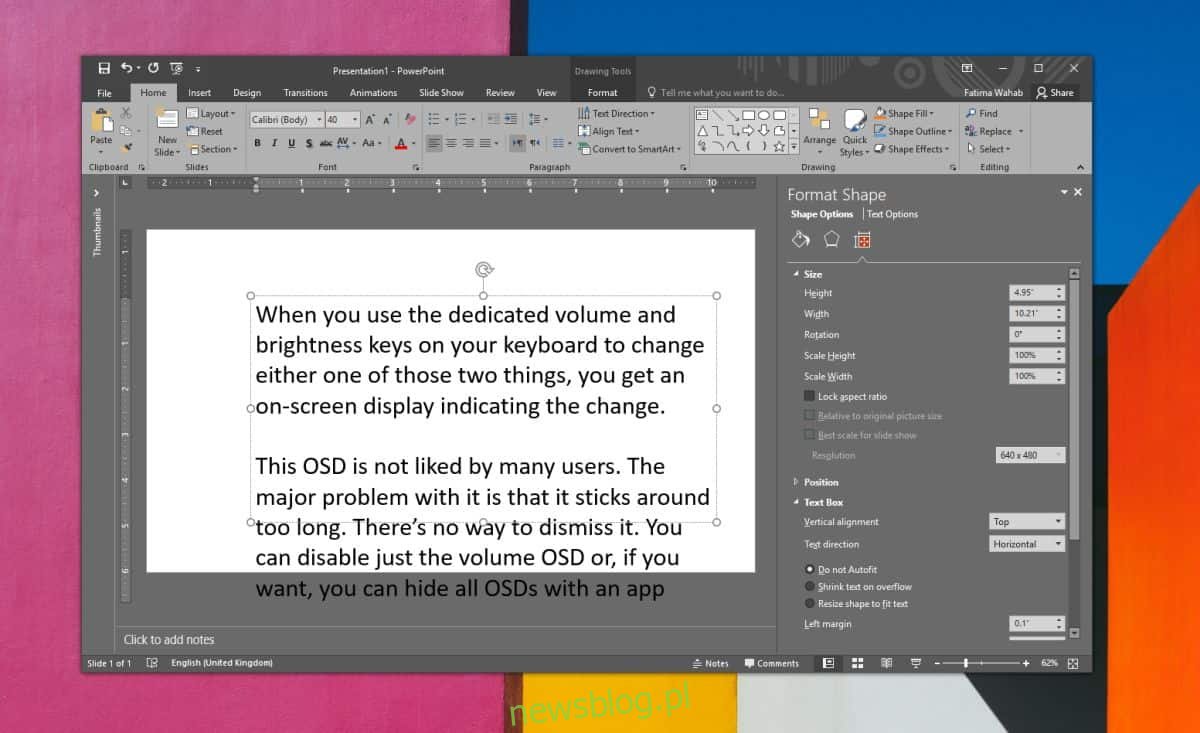
Aby poprawić tekst i nadal trzymać się rozmiaru i typu czcionki używanego w pozostałej części prezentacji, możesz zrobić jedną z dwóch rzeczy; możesz zmienić rozmiar tekstu na wszystkich slajdach, aby był wystarczająco mały, aby pomieścić cały tekst dodany do slajdów, lub możesz podzielić tekst i rozłożyć go na dwa lub trzy slajdy.
Druga opcja zajmie mniej czasu i wizualnie, jest prawdopodobnie lepszym pomysłem, ponieważ nikt tak naprawdę nie lubi patrzeć na ścianę tekstu.
Trzecią opcją jest automatyczna zmiana rozmiaru tekstu, aby zmieścił się on w polu tekstowym. Opcję można włączyć z tego samego panelu, w którym wyłączyłeś automatyczne dopasowywanie tekstu. Ta opcja pozwoli ci mieć ten sam rozmiar pola tekstowego, ale rozmiar tekstu w nim będzie różny w zależności od ilości tekstu. To może wyglądać dobrze, ale nie musi, więc bądź ostrożny, jeśli zdecydujesz się na to rozwiązanie.